有限的访问权限怎么解决笔记本(笔记本电脑常见故障--有限的访问权限)
笔记本电脑常见故障--开机无法进入系统
笔记本电脑常见故障--蓝屏
笔记本电脑常见故障--键盘失效
笔记本电脑常见故障--电池检测
笔记本电脑常见故障--屏幕闪屏
笔记本电脑常见故障--声音问题
笔记本电脑常见故障--新电脑分区
笔记本电脑常见故障--更换内存
笔记本电脑常见故障--光驱换硬盘
笔记本电脑常见故障--BIOS设置U盘启动
笔记本电脑常见故障--win10黑屏
笔记本电脑常见故障--驱动管理
笔记本电脑常见故障--系统恢复
笔记本电脑常见故障--浏览器主页修复
笔记本电脑常见故障--默认浏览器设置
笔记本电脑常见故障--开机密码恢复
笔记本电脑常见故障--启动加速
笔记本电脑常见故障--无网络连接
笔记本电脑常见故障--清理C盘空间
笔记本电脑常见故障--电脑出现感叹号
近期有网友问小编,自己的笔记本电脑连上了wifi以后,提示有限的访问权限,上不了网,这类问题小编经常有网友咨询,今天小编一并给大家介绍下解决方法。

方法一:
1、在“网络和共享中心”内,点击连接的无线wifi,弹出“无线网络连接状态”

2、在“无线网络连接状态”界面,点击“诊断”

3、点击“下一步”,系统自动回复
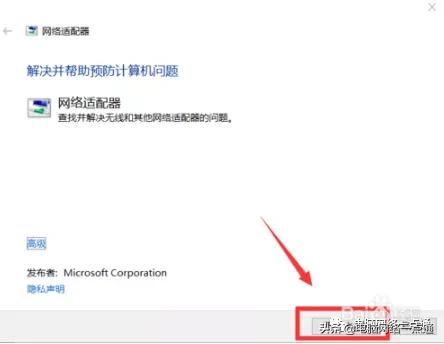
注意:win10系统是选择“疑难解答”,界面类似,功能一样
方法二:
1、系统自动修复失败的话,就只能手动修改自动获取IP地址和DNS地址。
首先打开DHCP服务,右击桌面上我的电脑(计算机)---管理---服务和应用程序---服务---(在右边找到)DHCP Client和WLAN AutoConfig,右击重新启动就OK了!

2、在”网络和共享中心“,点击“本地连接”-〉“属性”-〉”Internet4协议版本4“,选择自动获得ip地址,DNS服务器设置为114.114.114.114和8.8.8.8

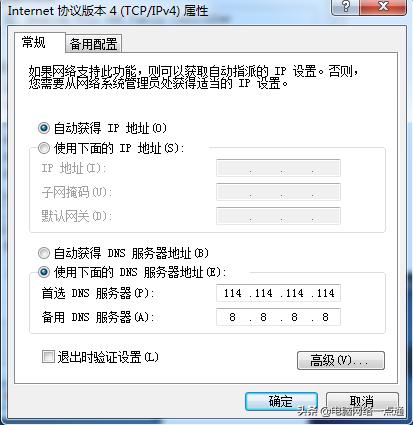
2、点击确定后,在“无线网络连接状态”框内点击“详细信息“,查看IPv4和DNS服务器是否已经自动获取ip地址和dns地址已经改变。

更多电脑网络手机知识,提高IT技能,获取各类软件工具,欢迎大家关注“电脑网络一点通”
,免责声明:本文仅代表文章作者的个人观点,与本站无关。其原创性、真实性以及文中陈述文字和内容未经本站证实,对本文以及其中全部或者部分内容文字的真实性、完整性和原创性本站不作任何保证或承诺,请读者仅作参考,并自行核实相关内容。文章投诉邮箱:anhduc.ph@yahoo.com






